JEEP GRAND CHEROKEE 2018 Návod k použití a údržbě (in Czech)
Manufacturer: JEEP, Model Year: 2018, Model line: GRAND CHEROKEE, Model: JEEP GRAND CHEROKEE 2018Pages: 408, velikost PDF: 6.28 MB
Page 341 of 408
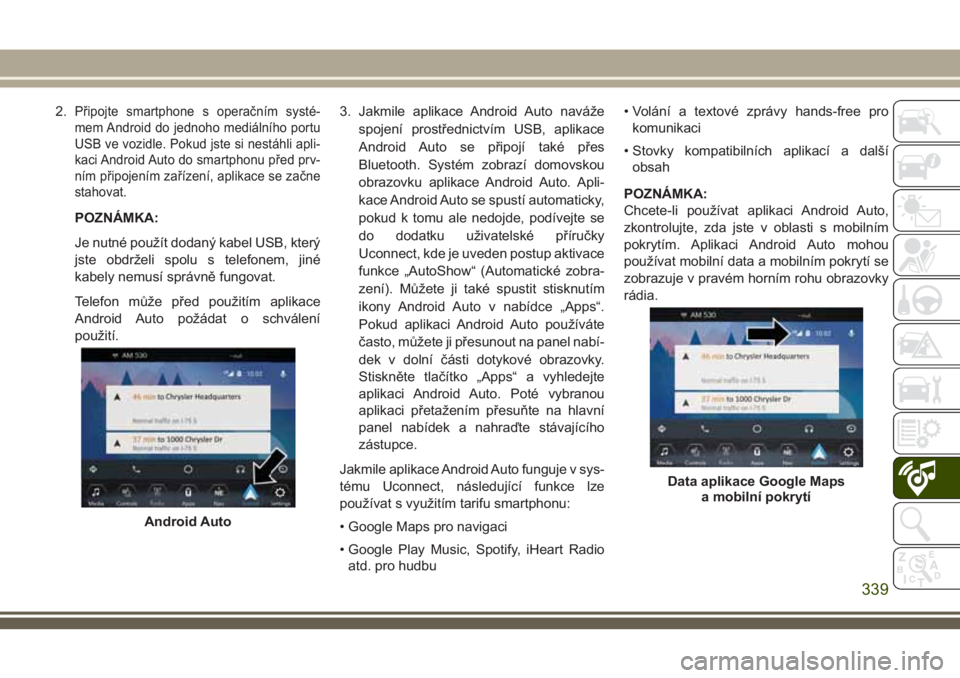
2.Připojte smartphone s operačním systé-
mem Android do jednoho mediálního portu
USB ve vozidle. Pokud jste si nestáhli apli-
kaci Android Auto do smartphonu před prv-
ním připojením zařízení, aplikace se začne
stahovat.
POZNÁMKA:
Je nutné použít dodaný kabel USB, který
jste obdrželi spolu s telefonem, jiné
kabely nemusí správně fungovat.
Telefon může před použitím aplikace
Android Auto požádat o schválení
použití.3. Jakmile aplikace Android Auto naváže
spojení prostřednictvím USB, aplikace
Android Auto se připojí také přes
Bluetooth. Systém zobrazí domovskou
obrazovku aplikace Android Auto. Apli-
kace Android Auto se spustí automaticky,
pokud k tomu ale nedojde, podívejte se
do dodatku uživatelské příručky
Uconnect, kde je uveden postup aktivace
funkce „AutoShow“ (Automatické zobra-
zení). Můžete ji také spustit stisknutím
ikony Android Auto v nabídce „Apps“.
Pokud aplikaci Android Auto používáte
často, můžete ji přesunout na panel nabí-
dek v dolní části dotykové obrazovky.
Stiskněte tlačítko „Apps“ a vyhledejte
aplikaci Android Auto. Poté vybranou
aplikaci přetažením přesuňte na hlavní
panel nabídek a nahraďte stávajícího
zástupce.
Jakmile aplikace Android Auto funguje v sys-
tému Uconnect, následující funkce lze
používat s využitím tarifu smartphonu:
• Google Maps pro navigaci
• Google Play Music, Spotify, iHeart Radio
atd. pro hudbu• Volání a textové zprávy hands-free pro
komunikaci
• Stovky kompatibilních aplikací a další
obsah
POZNÁMKA:
Chcete-li používat aplikaci Android Auto,
zkontrolujte, zda jste v oblasti s mobilním
pokrytím. Aplikaci Android Auto mohou
používat mobilní data a mobilním pokrytí se
zobrazuje v pravém horním rohu obrazovky
rádia.
Android Auto
Data aplikace Google Maps
a mobilní pokrytí
339
Page 342 of 408

Maps (Mapy)
Stisknutím a podržením tlačítka VR na
volantu nebo klepnutím na ikonu mikrofon
požádejte systém Google, aby vás hlasem
dovedl do požadovaného cíle. Také můžete
dotykem ikony Navigation (Navigace) v apli-
kaci Android Auto získat přístup k aplikaci
Google Maps.
POZNÁMKA:
Pokud tlačítko VR nepodržíte, ale pouze
stisknete, integrovaný systém Uconnect VR
vás upozorní a jakýkoli vyřčený navigační
příkaz spustí integrovaný navigační systém
Uconnect.
Při používání aplikace Android Auto, posky-
tuje hlasové navádění aplikace Google
Maps:
• Navigace
• Živé dopravní informace
• Navádění v jízdních pruzíchPOZNÁMKA:
Pokud používáte integrovaný navigační sys-
tém Uconnect a zahájíte novou trasu pomocí
aplikace Android Auto prostřednictvím hlasu
nebo jiné metody, zobrazí se překryvné okno
s dotazem, zda chcete přepnout z navigačního
systému Uconnect na navigační systém smart-
phonu. Pokud právě používáte aplikaci Android
Auto, zobrazí se překryvné okno s dotazem,
zda chcete přepnout na trasu integrovaného
systému Uconnect. Výběrem možnosti „Yes“
(Ano) přepnete typ navigace na nově použitou
metodu navigace a trasa bude naplánovaná
pro nový cíl. Výběrem možnosti „No“ (Ne)
zůstane zachován používaný typ navigace.
Další informace naleznete na adrese
www.android.com/auto/ (občané USA) nebo
https://www.android.com/intl/en_ca/auto/
(občané Kanady).
Další informace o funkcích navigace naleznete
na
https://support.google.com/android nebo
https://support.google.com/androidauto/.
Music (Hudba)
Aplikace Android Auto umožňuje přístup
k přehrávání oblíbené hudby prostřednic-
tvím aplikací, jako jsou Google Play Music,
iHeartRadio a Spotify. Díky tarifu smart-
phonu můžete na svých cestách přehrávat
nepřeberné množství hudby.
POZNÁMKA:
Pokud chcete, aby v aplikaci Android Auto
fungovaly hudební aplikace, seznamy skla-
deb a stanice, je nutné je nastavit na smart-
phonu před použitím aplikace Android Auto.Google Maps
MULTIMÉDIA
340
Page 343 of 408
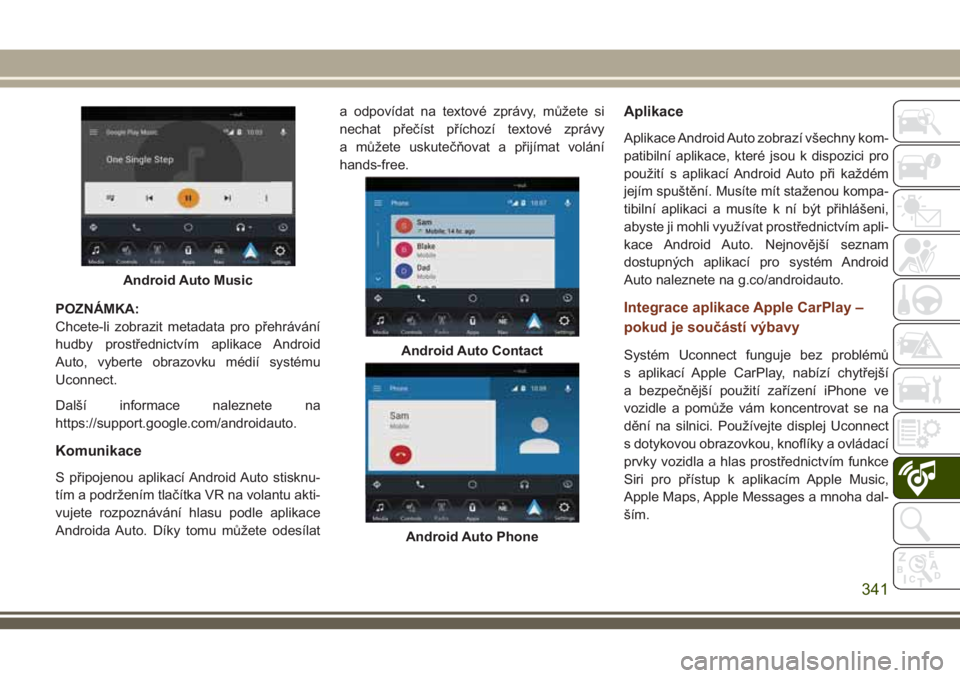
POZNÁMKA:
Chcete-li zobrazit metadata pro přehrávání
hudby prostřednictvím aplikace Android
Auto, vyberte obrazovku médií systému
Uconnect.
Další informace naleznete na
https://support.google.com/androidauto.
Komunikace
S připojenou aplikací Android Auto stisknu-
tím a podržením tlačítka VR na volantu akti-
vujete rozpoznávání hlasu podle aplikace
Androida Auto. Díky tomu můžete odesílata odpovídat na textové zprávy, můžete si
nechat přečíst příchozí textové zprávy
a můžete uskutečňovat a přijímat volání
hands-free.
Aplikace
Aplikace Android Auto zobrazí všechny kom-
patibilní aplikace, které jsou k dispozici pro
použití s aplikací Android Auto při každém
jejím spuštění. Musíte mít staženou kompa-
tibilní aplikaci a musíte k ní být přihlášeni,
abyste ji mohli využívat prostřednictvím apli-
kace Android Auto. Nejnovější seznam
dostupných aplikací pro systém Android
Auto naleznete na g.co/androidauto.
Integrace aplikace Apple CarPlay –
pokud je součástí výbavy
Systém Uconnect funguje bez problémů
s aplikací Apple CarPlay, nabízí chytřejší
a bezpečnější použití zařízení iPhone ve
vozidle a pomůže vám koncentrovat se na
dění na silnici. Používejte displej Uconnect
s dotykovou obrazovkou, knoflíky a ovládací
prvky vozidla a hlas prostřednictvím funkce
Siri pro přístup k aplikacím Apple Music,
Apple Maps, Apple Messages a mnoha dal-
ším.
Android Auto Music
Android Auto Contact
Android Auto Phone
341
Page 344 of 408
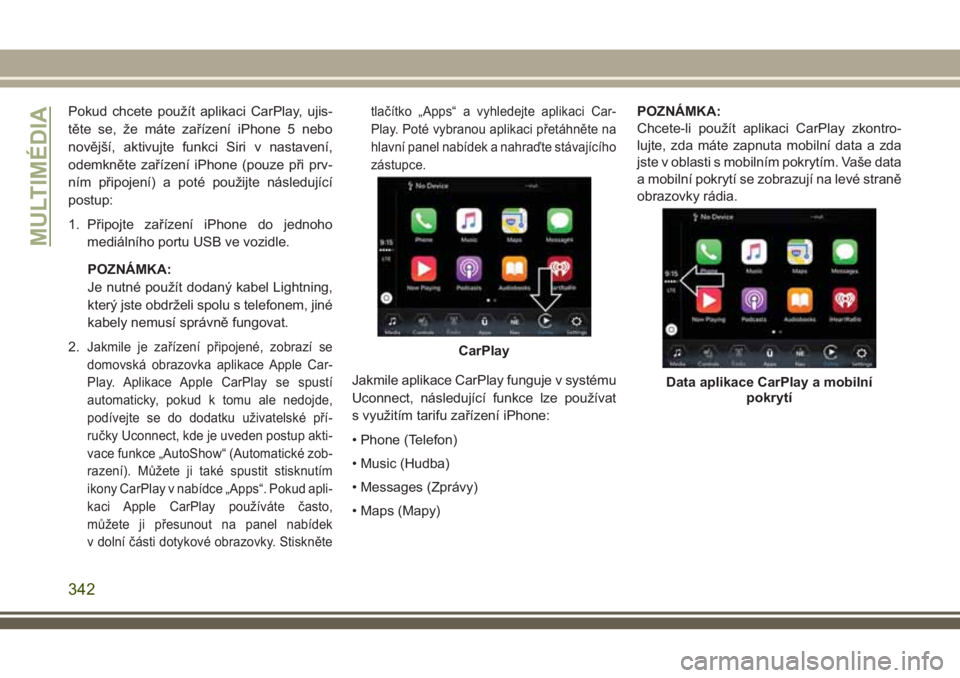
Pokud chcete použít aplikaci CarPlay, ujis-
těte se, že máte zařízení iPhone 5 nebo
novější, aktivujte funkci Siri v nastavení,
odemkněte zařízení iPhone (pouze při prv-
ním připojení) a poté použijte následující
postup:
1. Připojte zařízení iPhone do jednoho
mediálního portu USB ve vozidle.
POZNÁMKA:
Je nutné použít dodaný kabel Lightning,
který jste obdrželi spolu s telefonem, jiné
kabely nemusí správně fungovat.
2.
Jakmile je zařízení připojené, zobrazí se
domovská obrazovka aplikace Apple Car-
Play. Aplikace Apple CarPlay se spustí
automaticky, pokud k tomu ale nedojde,
podívejte se do dodatku uživatelské pří-
ručky Uconnect, kde je uveden postup akti-
vace funkce „AutoShow“ (Automatické zob-
razení). Můžete ji také spustit stisknutím
ikony CarPlay v nabídce „Apps“. Pokud apli-
kaci Apple CarPlay používáte často,
můžete ji přesunout na panel nabídek
v dolní části dotykové obrazovky. Stisknětetlačítko „Apps“ a vyhledejte aplikaci Car-
Play. Poté vybranou aplikaci přetáhněte na
hlavní panel nabídek a nahraďte stávajícího
zástupce.
Jakmile aplikace CarPlay funguje v systému
Uconnect, následující funkce lze používat
s využitím tarifu zařízení iPhone:
• Phone (Telefon)
• Music (Hudba)
• Messages (Zprávy)
• Maps (Mapy)POZNÁMKA:
Chcete-li použít aplikaci CarPlay zkontro-
lujte, zda máte zapnuta mobilní data a zda
jste v oblasti s mobilním pokrytím. Vaše data
a mobilní pokrytí se zobrazují na levé straně
obrazovky rádia.
CarPlay
Data aplikace CarPlay a mobilní
pokrytí
MULTIMÉDIA
342
Page 345 of 408
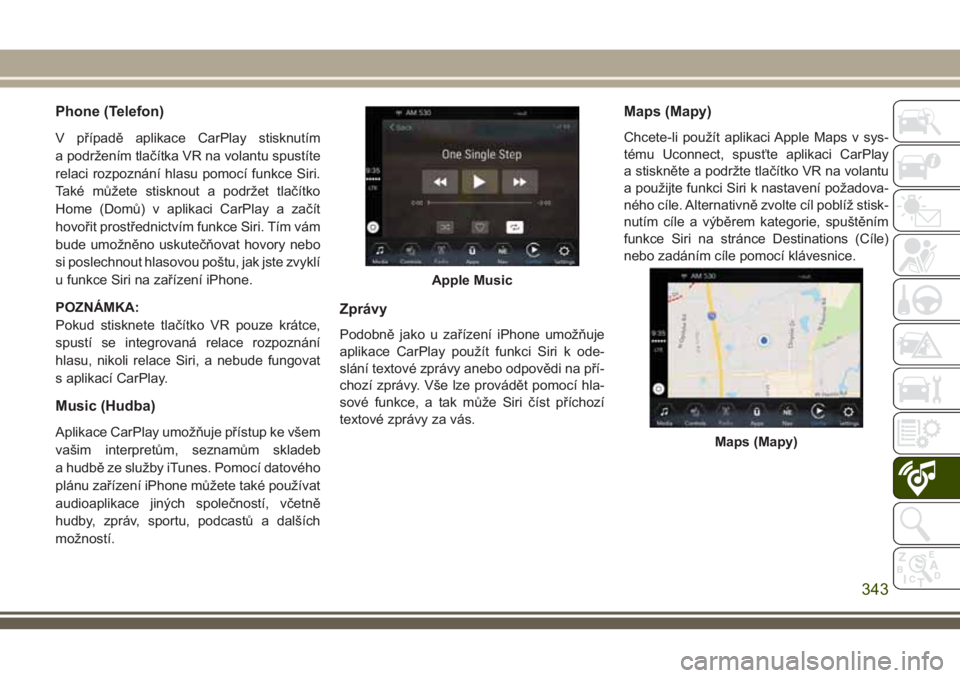
Phone (Telefon)
V případě aplikace CarPlay stisknutím
a podržením tlačítka VR na volantu spustíte
relaci rozpoznání hlasu pomocí funkce Siri.
Také můžete stisknout a podržet tlačítko
Home (Domů) v aplikaci CarPlay a začít
hovořit prostřednictvím funkce Siri. Tím vám
bude umožněno uskutečňovat hovory nebo
si poslechnout hlasovou poštu, jak jste zvyklí
u funkce Siri na zařízení iPhone.
POZNÁMKA:
Pokud stisknete tlačítko VR pouze krátce,
spustí se integrovaná relace rozpoznání
hlasu, nikoli relace Siri, a nebude fungovat
s aplikací CarPlay.
Music (Hudba)
Aplikace CarPlay umožňuje přístup ke všem
vašim interpretům, seznamům skladeb
a hudbě ze služby iTunes. Pomocí datového
plánu zařízení iPhone můžete také používat
audioaplikace jiných společností, včetně
hudby, zpráv, sportu, podcastů a dalších
možností.
Zprávy
Podobně jako u zařízení iPhone umožňuje
aplikace CarPlay použít funkci Siri k ode-
slání textové zprávy anebo odpovědi na pří-
chozí zprávy. Vše lze provádět pomocí hla-
sové funkce, a tak může Siri číst příchozí
textové zprávy za vás.
Maps (Mapy)
Chcete-li použít aplikaci Apple Maps v sys-
tému Uconnect, spusťte aplikaci CarPlay
a stiskněte a podržte tlačítko VR na volantu
a použijte funkci Siri k nastavení požadova-
ného cíle. Alternativně zvolte cíl poblíž stisk-
nutím cíle a výběrem kategorie, spuštěním
funkce Siri na stránce Destinations (Cíle)
nebo zadáním cíle pomocí klávesnice.
Apple Music
Maps (Mapy)
343
Page 346 of 408
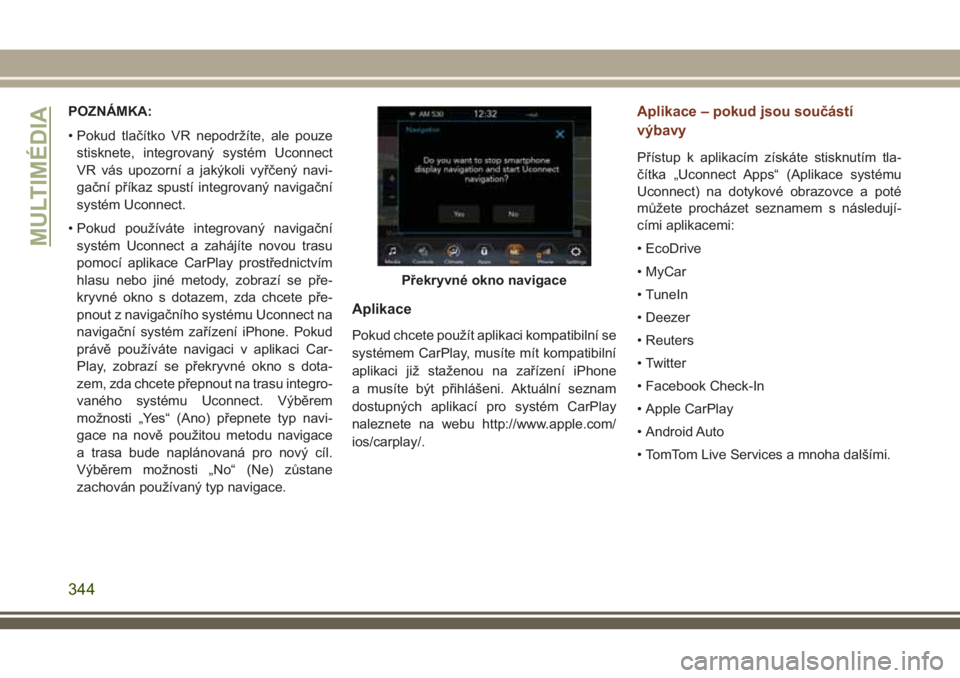
POZNÁMKA:
• Pokud tlačítko VR nepodržíte, ale pouze
stisknete, integrovaný systém Uconnect
VR vás upozorní a jakýkoli vyřčený navi-
gační příkaz spustí integrovaný navigační
systém Uconnect.
• Pokud používáte integrovaný navigační
systém Uconnect a zahájíte novou trasu
pomocí aplikace CarPlay prostřednictvím
hlasu nebo jiné metody, zobrazí se pře-
kryvné okno s dotazem, zda chcete pře-
pnout z navigačního systému Uconnect na
navigační systém zařízení iPhone. Pokud
právě používáte navigaci v aplikaci Car-
Play, zobrazí se překryvné okno s dota-
zem, zda chcete přepnout na trasu integro-
vaného systému Uconnect. Výběrem
možnosti „Yes“ (Ano) přepnete typ navi-
gace na nově použitou metodu navigace
a trasa bude naplánovaná pro nový cíl.
Výběrem možnosti „No“ (Ne) zůstane
zachován používaný typ navigace.
Aplikace
Pokud chcete použít aplikaci kompatibilní se
systémem CarPlay, musíte mít kompatibilní
aplikaci již staženou na zařízení iPhone
a musíte být přihlášeni. Aktuální seznam
dostupných aplikací pro systém CarPlay
naleznete na webu http://www.apple.com/
ios/carplay/.
Aplikace – pokud jsou součástí
výbavy
Přístup k aplikacím získáte stisknutím tla-
čítka „Uconnect Apps“ (Aplikace systému
Uconnect) na dotykové obrazovce a poté
můžete procházet seznamem s následují-
cími aplikacemi:
• EcoDrive
• MyCar
• TuneIn
• Deezer
• Reuters
• Twitter
• Facebook Check-In
• Apple CarPlay
• Android Auto
• TomTom Live Services a mnoha dalšími.
Překryvné okno navigace
MULTIMÉDIA
344
Page 347 of 408
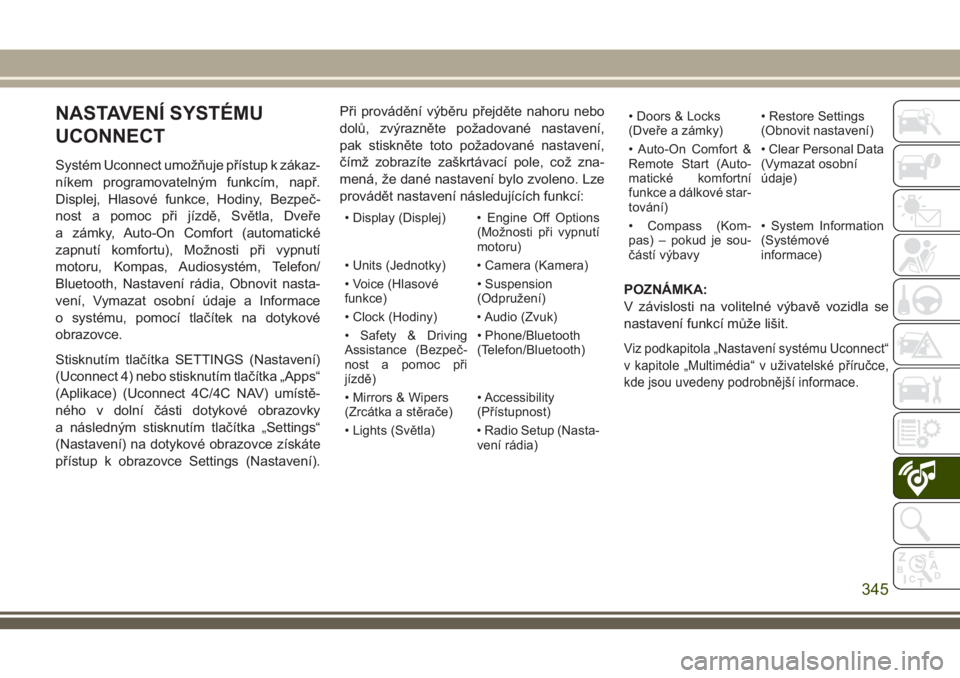
NASTAVENÍ SYSTÉMU
UCONNECT
Systém Uconnect umožňuje přístup k zákaz-
níkem programovatelným funkcím, např.
Displej, Hlasové funkce, Hodiny, Bezpeč-
nost a pomoc při jízdě, Světla, Dveře
a zámky, Auto-On Comfort (automatické
zapnutí komfortu), Možnosti při vypnutí
motoru, Kompas, Audiosystém, Telefon/
Bluetooth, Nastavení rádia, Obnovit nasta-
vení, Vymazat osobní údaje a Informace
o systému, pomocí tlačítek na dotykové
obrazovce.
Stisknutím tlačítka SETTINGS (Nastavení)
(Uconnect 4) nebo stisknutím tlačítka „Apps“
(Aplikace) (Uconnect 4C/4C NAV) umístě-
ného v dolní části dotykové obrazovky
a následným stisknutím tlačítka „Settings“
(Nastavení) na dotykové obrazovce získáte
přístup k obrazovce Settings (Nastavení).Při provádění výběru přejděte nahoru nebo
dolů, zvýrazněte požadované nastavení,
pak stiskněte toto požadované nastavení,
čímž zobrazíte zaškrtávací pole, což zna-
mená, že dané nastavení bylo zvoleno. Lze
provádět nastavení následujících funkcí:
• Display (Displej) • Engine Off Options
(Možnosti při vypnutí
motoru)
• Units (Jednotky) • Camera (Kamera)
• Voice (Hlasové
funkce)• Suspension
(Odpružení)
• Clock (Hodiny) • Audio (Zvuk)
• Safety & Driving
Assistance (Bezpeč-
nost a pomoc při
jízdě)• Phone/Bluetooth
(Telefon/Bluetooth)
• Mirrors & Wipers
(Zrcátka a stěrače)• Accessibility
(Přístupnost)
• Lights (Světla) • Radio Setup (Nasta-
vení rádia)• Doors & Locks
(Dveře a zámky)• Restore Settings
(Obnovit nastavení)
• Auto-On Comfort &
Remote Start (Auto-
matické komfortní
funkce a dálkové star-
tování)• Clear Personal Data
(Vymazat osobní
údaje)
• Compass (Kom-
pas) – pokud je sou-
částí výbavy• System Information
(Systémové
informace)
POZNÁMKA:
V závislosti na volitelné výbavě vozidla se
nastavení funkcí může lišit.
Viz podkapitola „Nastavení systému Uconnect“
v kapitole „Multimédia“ v uživatelské příručce,
kde jsou uvedeny podrobnější informace.
345
Page 348 of 408
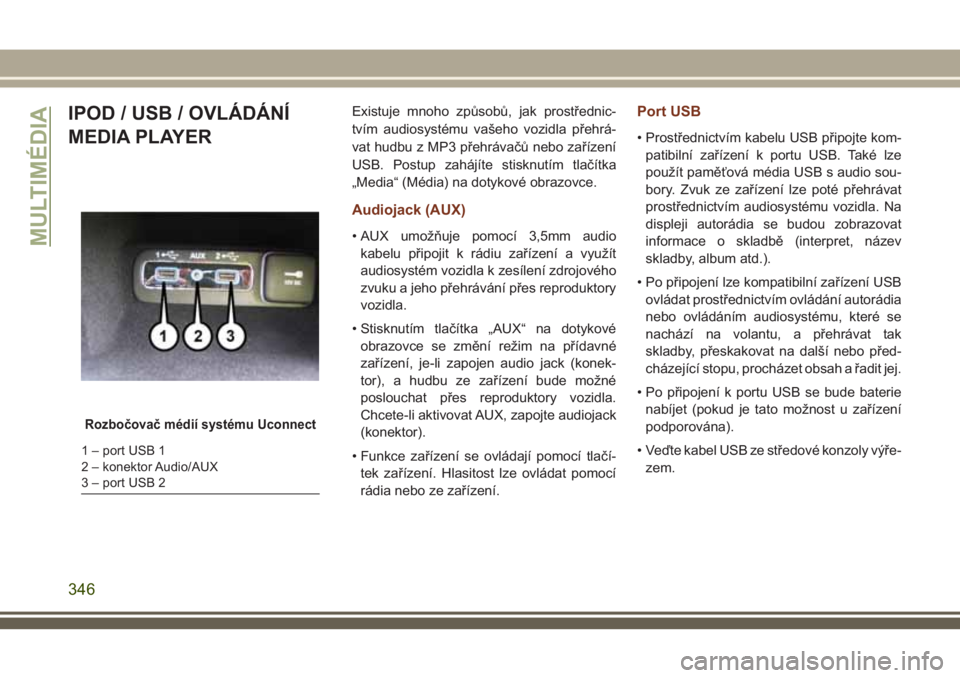
IPOD / USB / OVLÁDÁNÍ
MEDIA PLAYERExistuje mnoho způsobů, jak prostřednic-
tvím audiosystému vašeho vozidla přehrá-
vat hudbu z MP3 přehrávačů nebo zařízení
USB. Postup zahájíte stisknutím tlačítka
„Media“ (Média) na dotykové obrazovce.
Audiojack (AUX)
• AUX umožňuje pomocí 3,5mm audio
kabelu připojit k rádiu zařízení a využít
audiosystém vozidla k zesílení zdrojového
zvuku a jeho přehrávání přes reproduktory
vozidla.
• Stisknutím tlačítka „AUX“ na dotykové
obrazovce se změní režim na přídavné
zařízení, je-li zapojen audio jack (konek-
tor), a hudbu ze zařízení bude možné
poslouchat přes reproduktory vozidla.
Chcete-li aktivovat AUX, zapojte audiojack
(konektor).
• Funkce zařízení se ovládají pomocí tlačí-
tek zařízení. Hlasitost lze ovládat pomocí
rádia nebo ze zařízení.
Port USB
• Prostřednictvím kabelu USB připojte kom-
patibilní zařízení k portu USB. Také lze
použít paměťová média USB s audio sou-
bory. Zvuk ze zařízení lze poté přehrávat
prostřednictvím audiosystému vozidla. Na
displeji autorádia se budou zobrazovat
informace o skladbě (interpret, název
skladby, album atd.).
• Po připojení lze kompatibilní zařízení USB
ovládat prostřednictvím ovládání autorádia
nebo ovládáním audiosystému, které se
nachází na volantu, a přehrávat tak
skladby, přeskakovat na další nebo před-
cházející stopu, procházet obsah a řadit jej.
• Po připojení k portu USB se bude baterie
nabíjet (pokud je tato možnost u zařízení
podporována).
• Veďte kabel USB ze středové konzoly výře-
zem.
Rozbočovač médií systému Uconnect
1 – port USB 1
2 – konektor Audio/AUX
3 – port USB 2
MULTIMÉDIA
346
Page 349 of 408
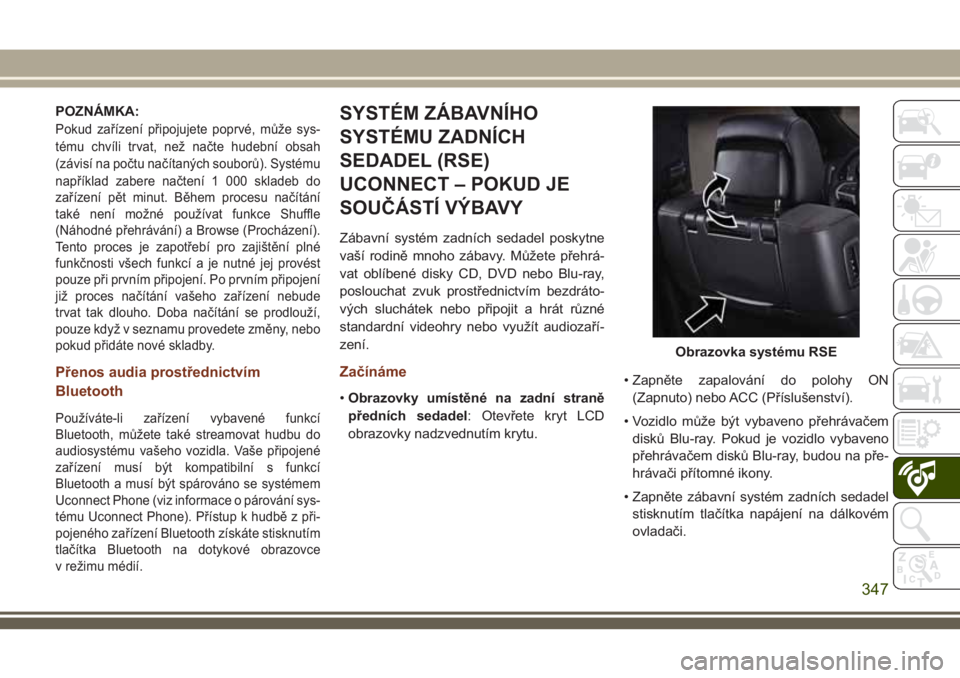
POZNÁMKA:
Pokud zařízení připojujete poprvé, může sys-
tému chvíli trvat, než načte hudební obsah
(závisí na počtu načítaných souborů). Systému
například zabere načtení 1 000 skladeb do
zařízení pět minut. Během procesu načítání
také není možné používat funkce Shuffle
(Náhodné přehrávání) a Browse (Procházení).
Tento proces je zapotřebí pro zajištění plné
funkčnosti všech funkcí a je nutné jej provést
pouze při prvním připojení. Po prvním připojení
již proces načítání vašeho zařízení nebude
trvat tak dlouho. Doba načítání se prodlouží,
pouze když v seznamu provedete změny, nebo
pokud přidáte nové skladby.
Přenos audia prostřednictvím
Bluetooth
Používáte-li zařízení vybavené funkcí
Bluetooth, můžete také streamovat hudbu do
audiosystému vašeho vozidla. Vaše připojené
zařízení musí být kompatibilní s funkcí
Bluetooth a musí být spárováno se systémem
Uconnect Phone (viz informace o párování sys-
tému Uconnect Phone). Přístup k hudbě z při-
pojeného zařízení Bluetooth získáte stisknutím
tlačítka Bluetooth na dotykové obrazovce
v režimu médií.
SYSTÉM ZÁBAVNÍHO
SYSTÉMU ZADNÍCH
SEDADEL (RSE)
UCONNECT – POKUD JE
SOUČÁSTÍ VÝBAVY
Zábavní systém zadních sedadel poskytne
vaší rodině mnoho zábavy. Můžete přehrá-
vat oblíbené disky CD, DVD nebo Blu-ray,
poslouchat zvuk prostřednictvím bezdráto-
vých sluchátek nebo připojit a hrát různé
standardní videohry nebo využít audiozaří-
zení.
Začínáme
•Obrazovky umístěné na zadní straně
předních sedadel: Otevřete kryt LCD
obrazovky nadzvednutím krytu.• Zapněte zapalování do polohy ON
(Zapnuto) nebo ACC (Příslušenství).
• Vozidlo může být vybaveno přehrávačem
disků Blu-ray. Pokud je vozidlo vybaveno
přehrávačem disků Blu-ray, budou na pře-
hrávači přítomné ikony.
• Zapněte zábavní systém zadních sedadel
stisknutím tlačítka napájení na dálkovém
ovladači.
Obrazovka systému RSE
347
Page 350 of 408
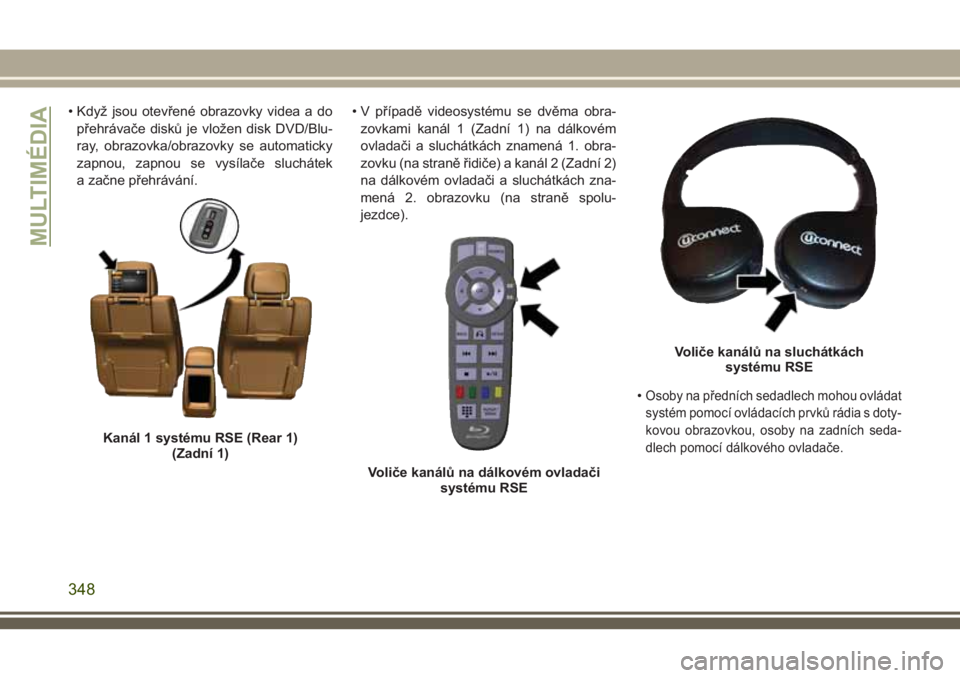
• Když jsou otevřené obrazovky videa a do
přehrávače disků je vložen disk DVD/Blu-
ray, obrazovka/obrazovky se automaticky
zapnou, zapnou se vysílače sluchátek
a začne přehrávání.• V případě videosystému se dvěma obra-
zovkami kanál 1 (Zadní 1) na dálkovém
ovladači a sluchátkách znamená 1. obra-
zovku (na straně řidiče) a kanál 2 (Zadní 2)
na dálkovém ovladači a sluchátkách zna-
mená 2. obrazovku (na straně spolu-
jezdce).
•
Osoby na předních sedadlech mohou ovládat
systém pomocí ovládacích prvků rádia s doty-
kovou obrazovkou, osoby na zadních seda-
dlech pomocí dálkového ovladače.
Kanál 1 systému RSE (Rear 1)
(Zadní 1)
Voliče kanálů na dálkovém ovladači
systému RSE
Voliče kanálů na sluchátkách
systému RSE
MULTIMÉDIA
348